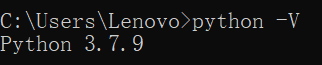一、前言
与大多数 UNIX 系统和服务不同,Windows 系统没有预安装 Python。
Python 仅支持微软产品支持生命周期内的 Windows 版本。这里以在 Windows 10 系统上安装 Python 3.7 的版本为例,如果需要 Windows XP支持,请安装 Python 3.4。
Windows提供了许多不同的安装程序,每个安装程序都有一定的优点和缺点。这里仅介绍一种安装方式:完整安装程序 ,内含所有组件,对于使用 Python 进行任何类型项目的开发人员而言,它是最佳选择。
其下载安装步骤如下:
二、下载
1.打开Python 官网的下载页:
可以看到当前活跃的 Python 各发布版本信息(版本号,维护状态,发布日期,支持结束日期,发布协议)
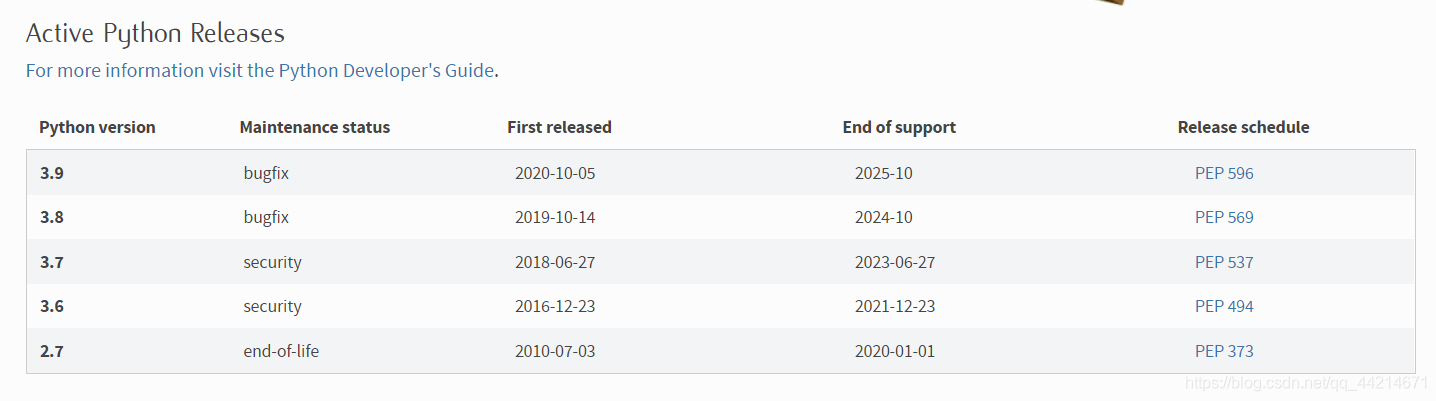
以及各版本的下载接口,这里就下载 Python 安全稳定的 3.7 版本
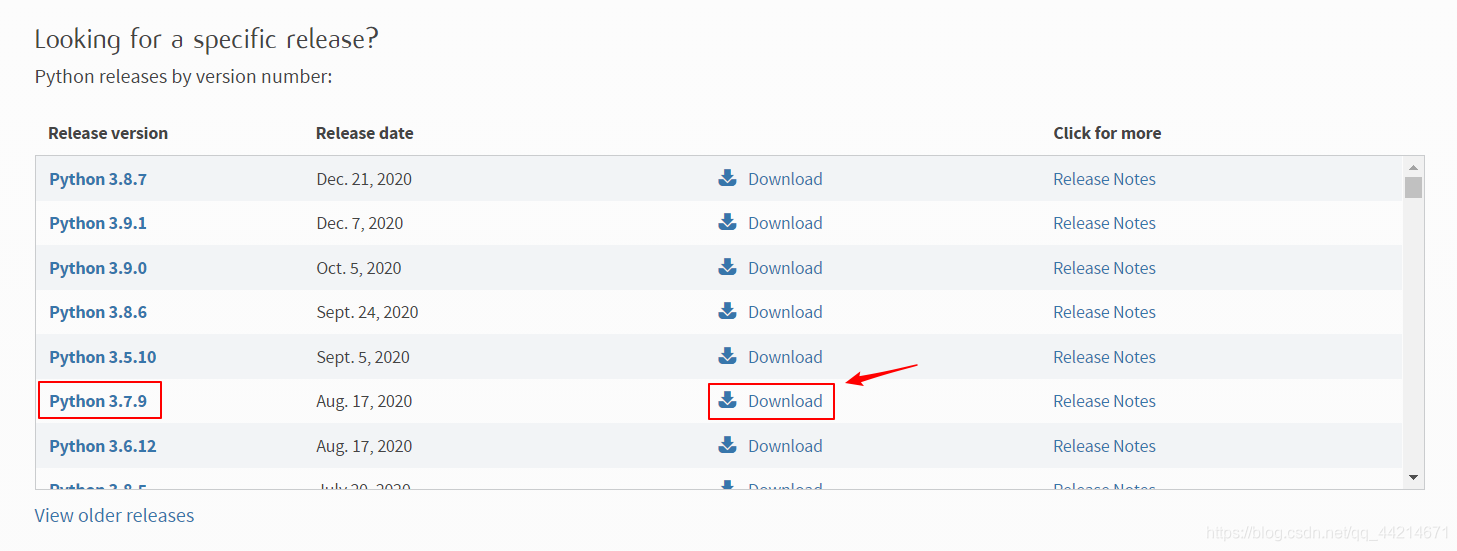
2.点击 Download 后,页面最下方直接选择 64 位系统支持的 Python 安装可执行文件进行安装:
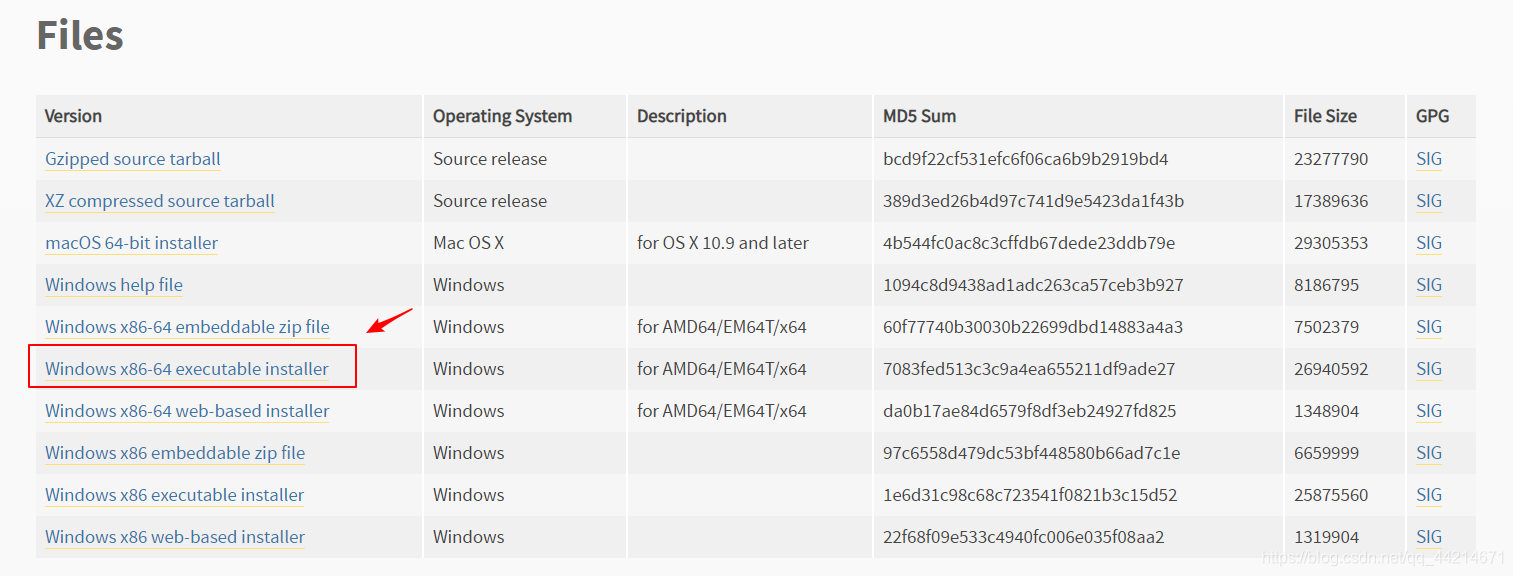
三、安装
1.双击打开下载的可执行安装文件:

勾选将 Python 3.7 添加到系统环境变量中,选择自定义安装
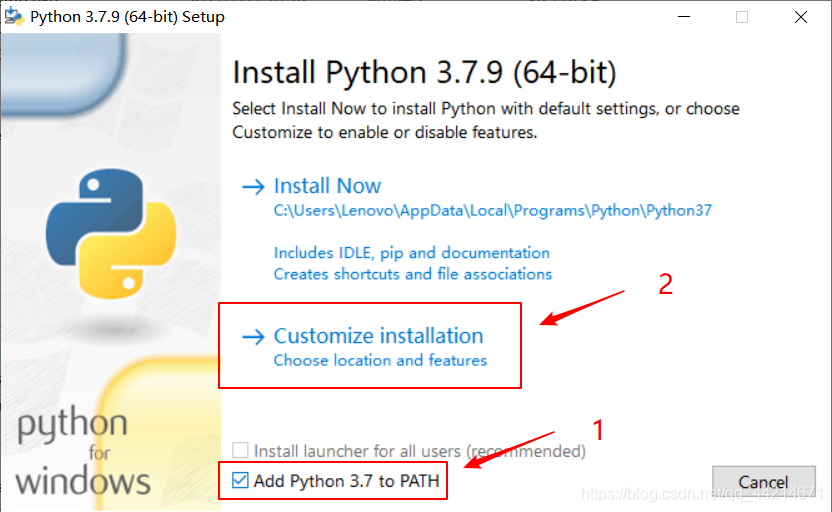
自定义安装和立即安装的区别:
如果选择“Install Now(立即安装)”:
- 您不需要成为管理员(除非需要对 C 运行库进行系统更新,或者为所有用户安装适用于 Windows 的Python 启动器 )
- Python 将安装到您的用户目录中
- 适用于 Windows 的 Python 启动器 将根据第一页底部的选项安装
- 将安装标准库,测试套件,启动器和 pip
- 如果选择将安装目录将添加到 PATH
- 快捷方式仅对当前用户可见
选择“自定义安装”将允许你选择:要安装的功能、安装位置、其他选项或安装后的操作。如果要安装调试符号或二进制文件,需要使用此选项。
如要为全部用户安装,应选择“自定义安装”。在这种情况下:
- 您可能需要提供管理凭据或批准
- Python 将安装到 Program Files目录中
- 适用于 Windows 的 Python 启动器将安装到 Windows 目录中
- 安装期间可以选择可选功能
- 标准库可以预编译为字节码
- 如果选中,安装目录将添加到系统 PATH
- 快捷方式所有用户可用
2.默认勾选所有,点击 Next:
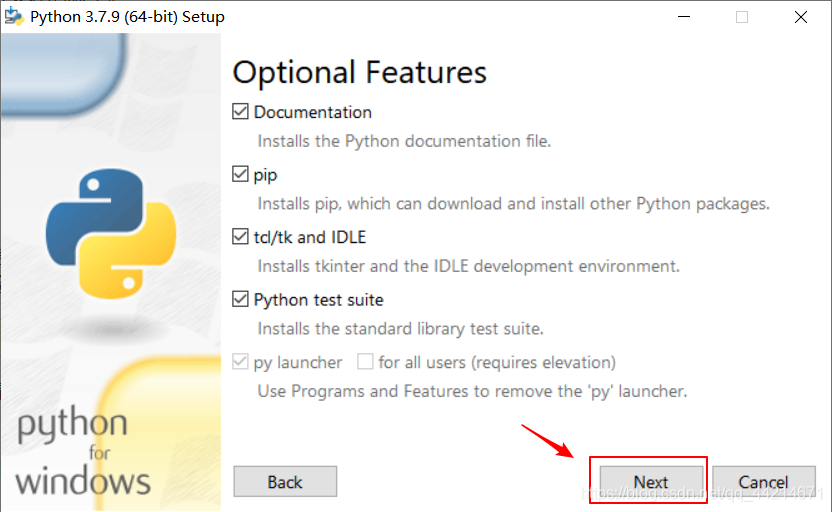
3.勾选为所有用户安装,选择需要安装的目录,最后点击 Install 进行安装:
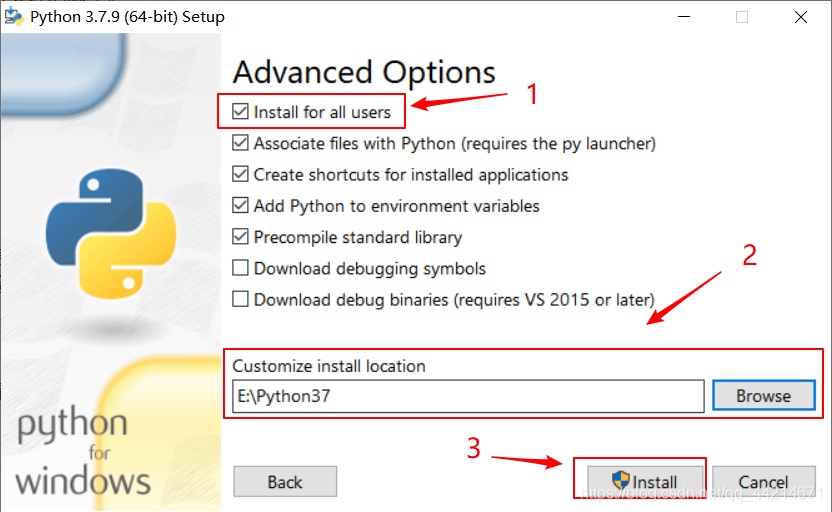
4.验证安装:
打开命令行工具,键入命令:Python -V,查看当前系统环境的 Python 版本如果为你所安装的 Python 版本的话,说明安装成功: